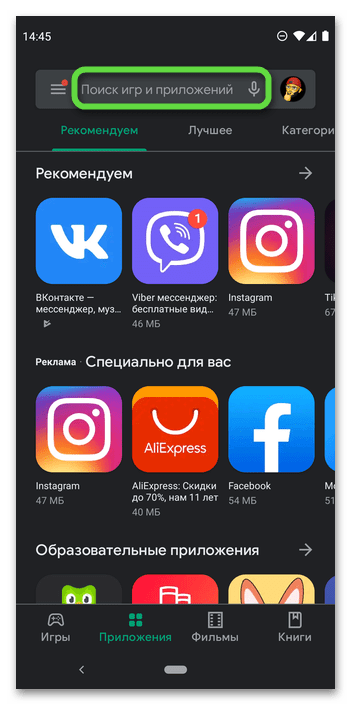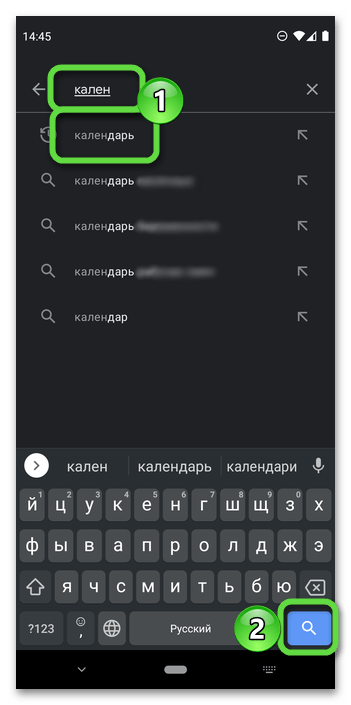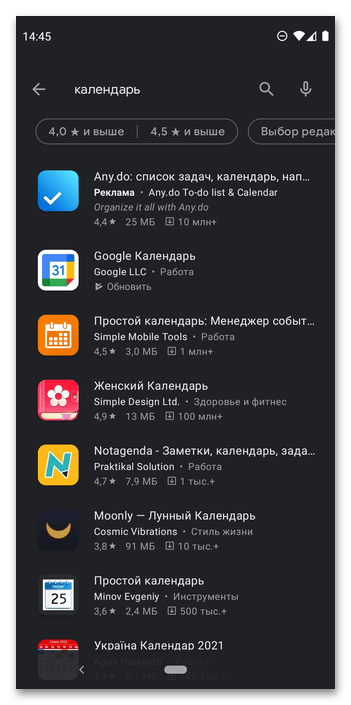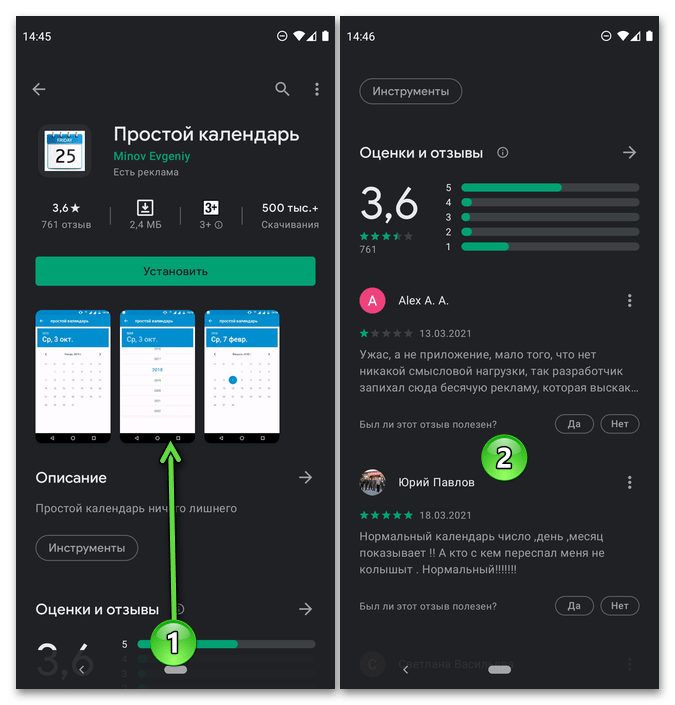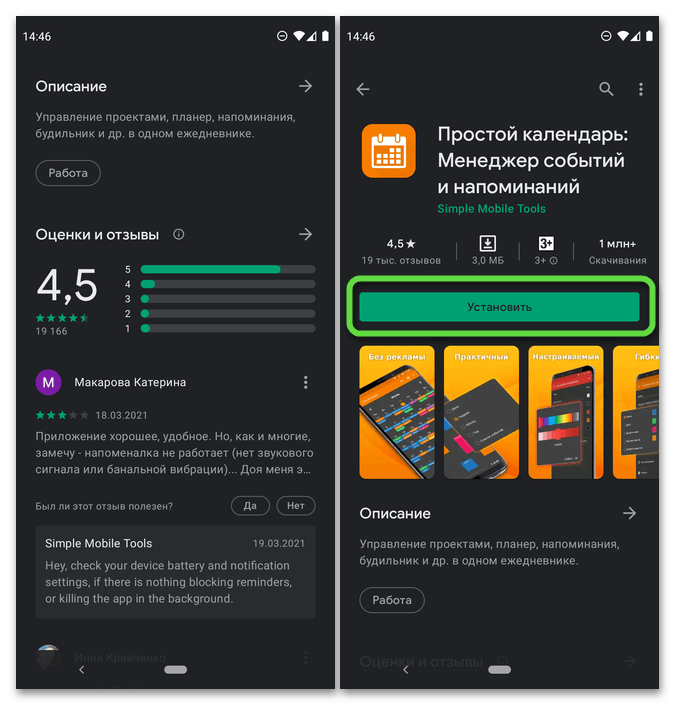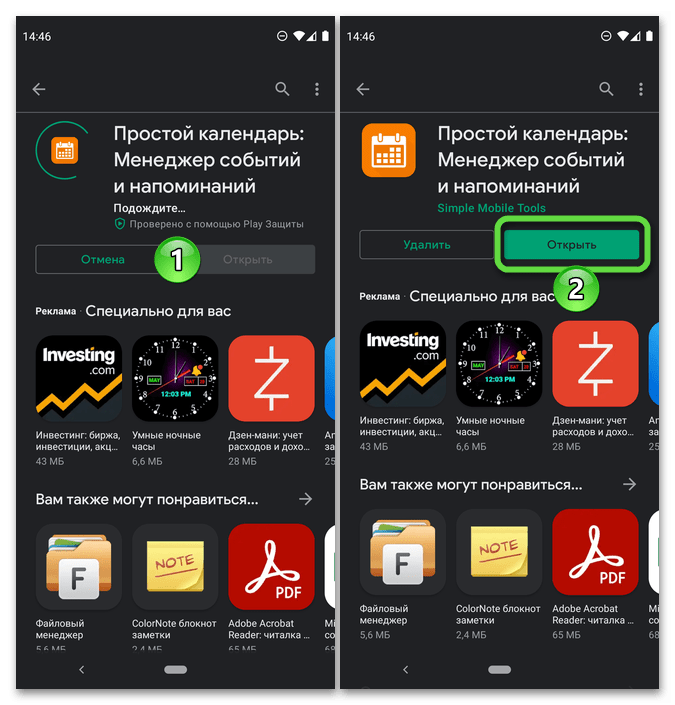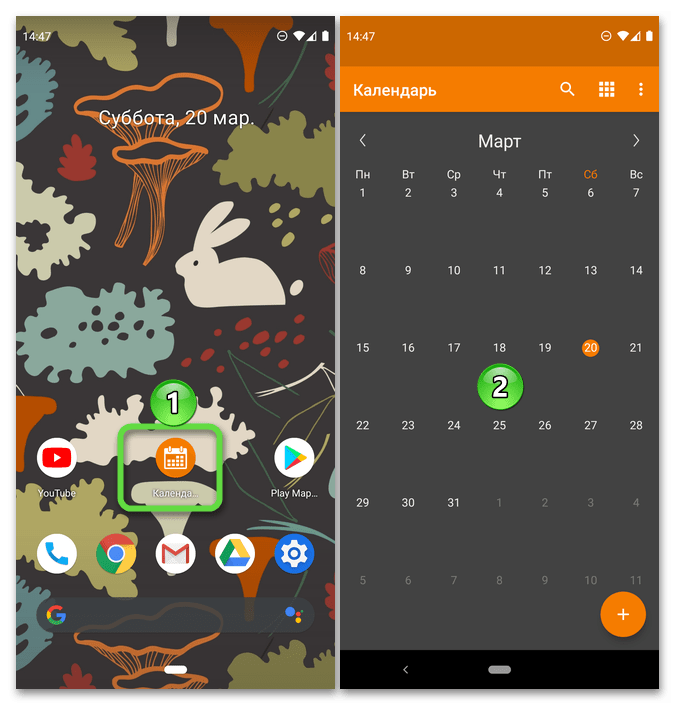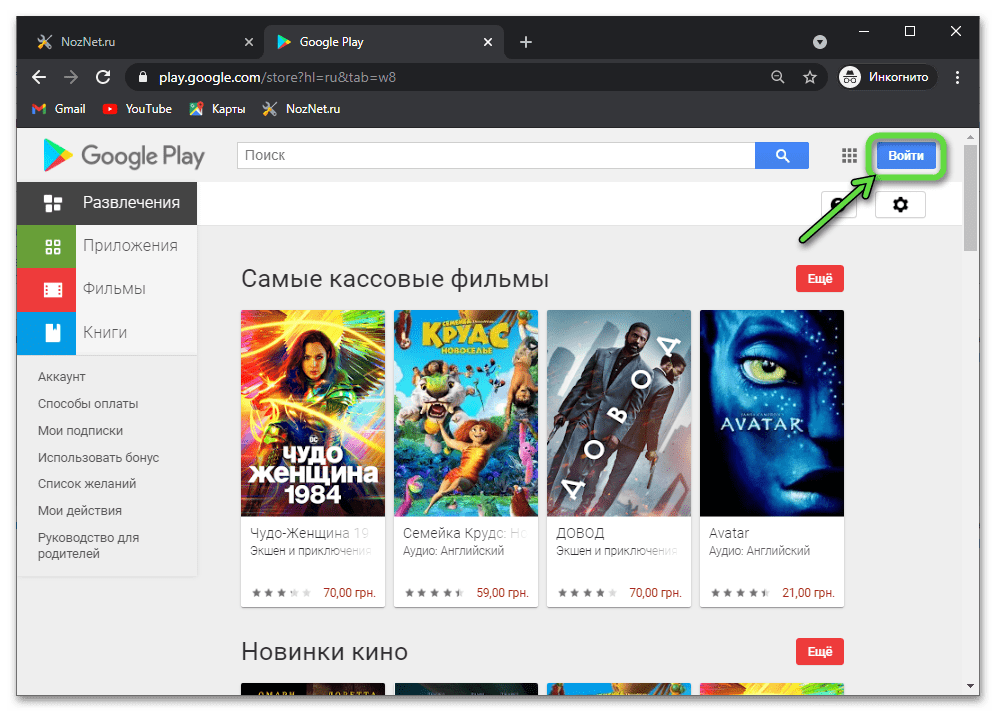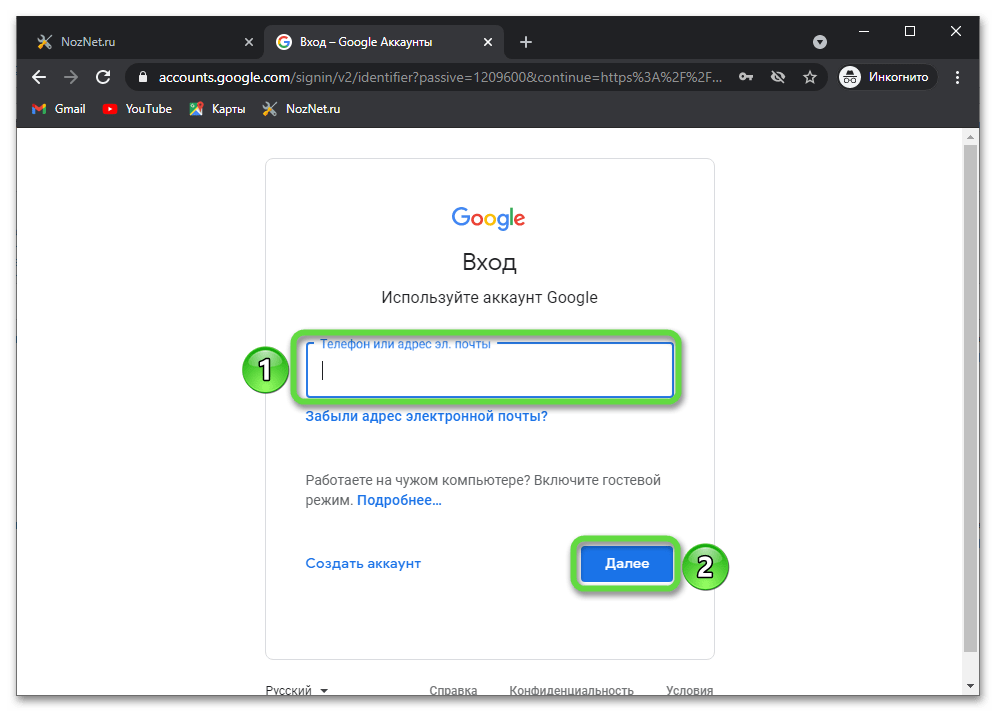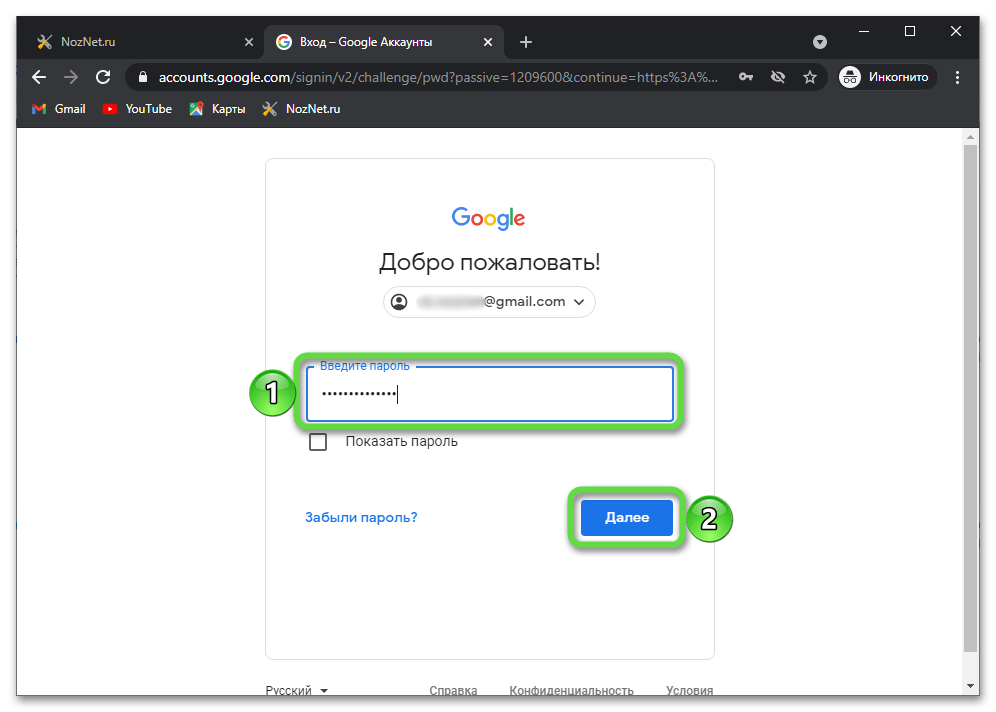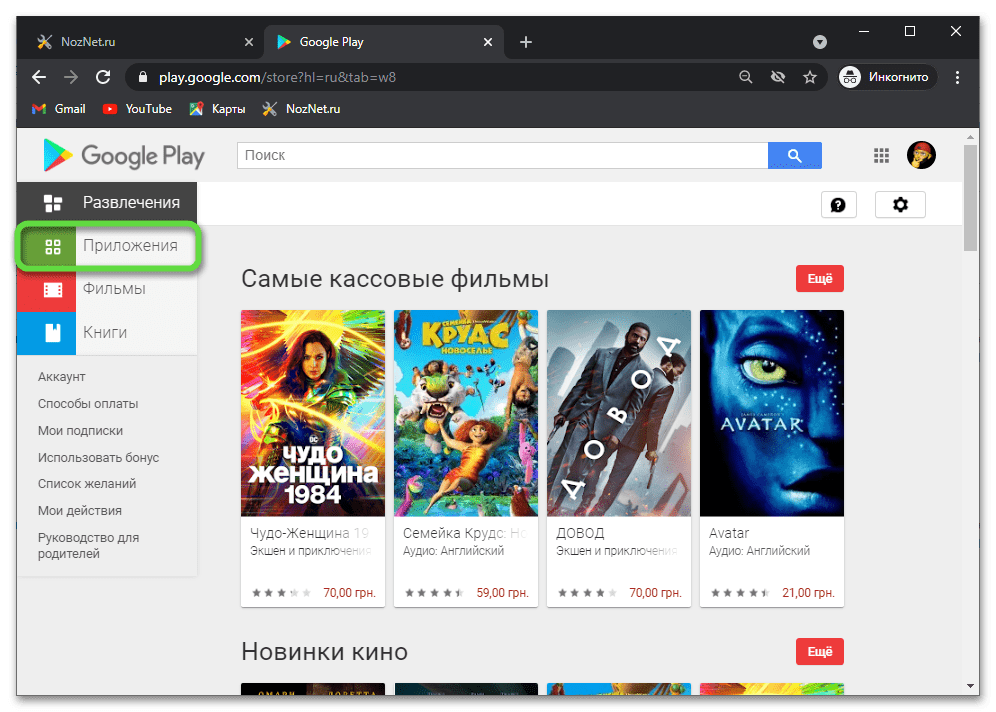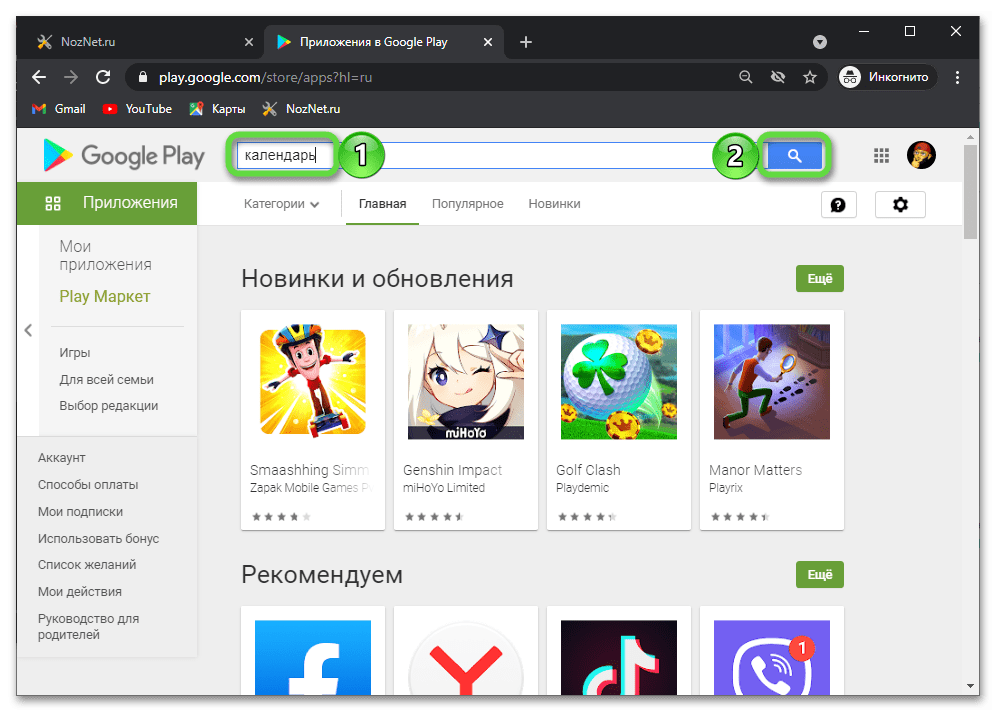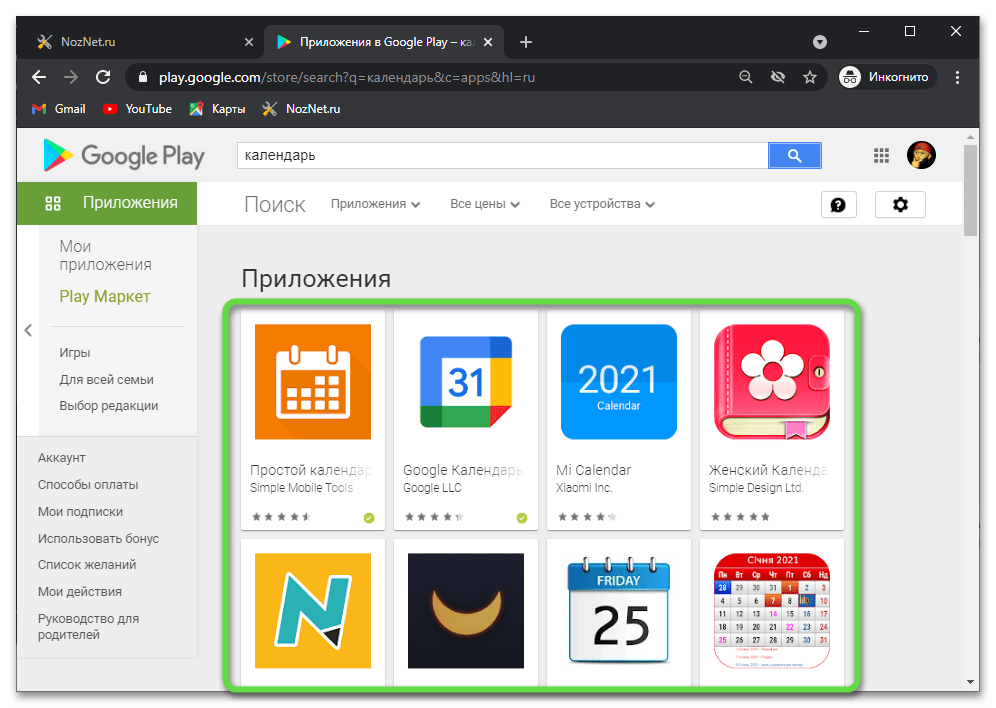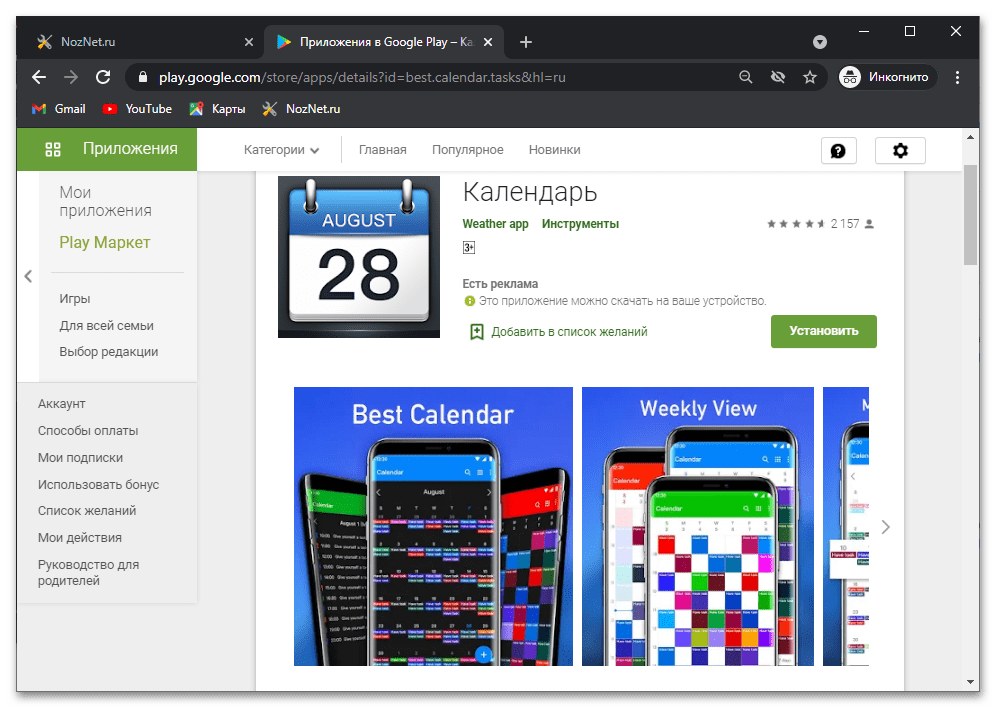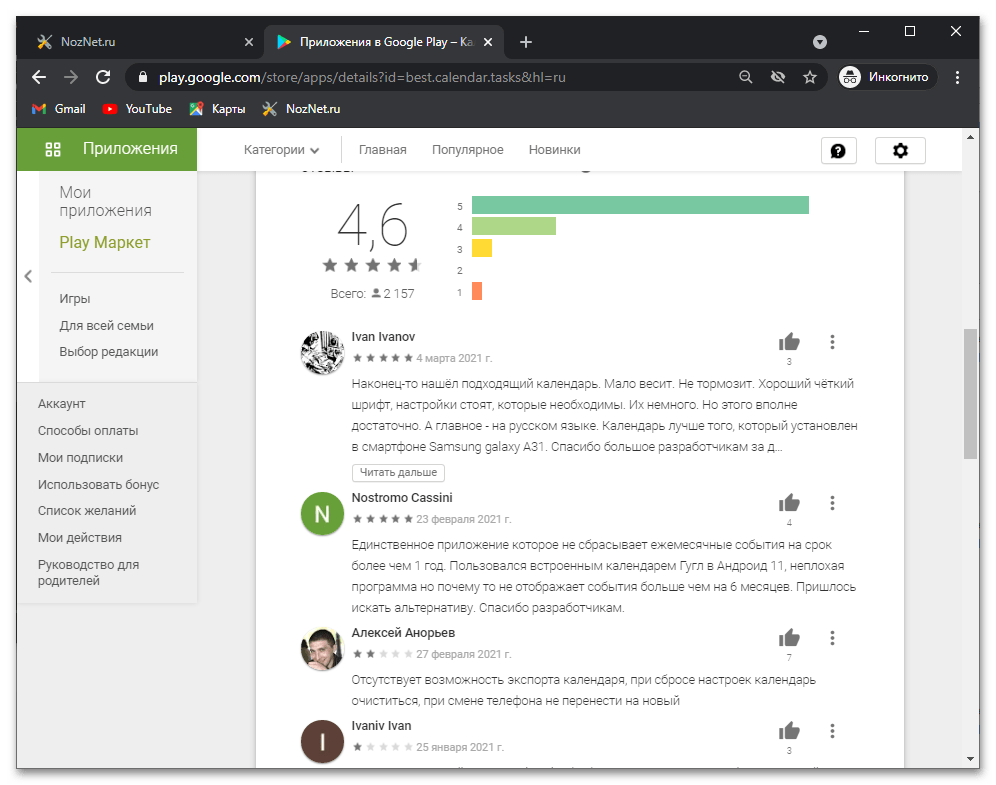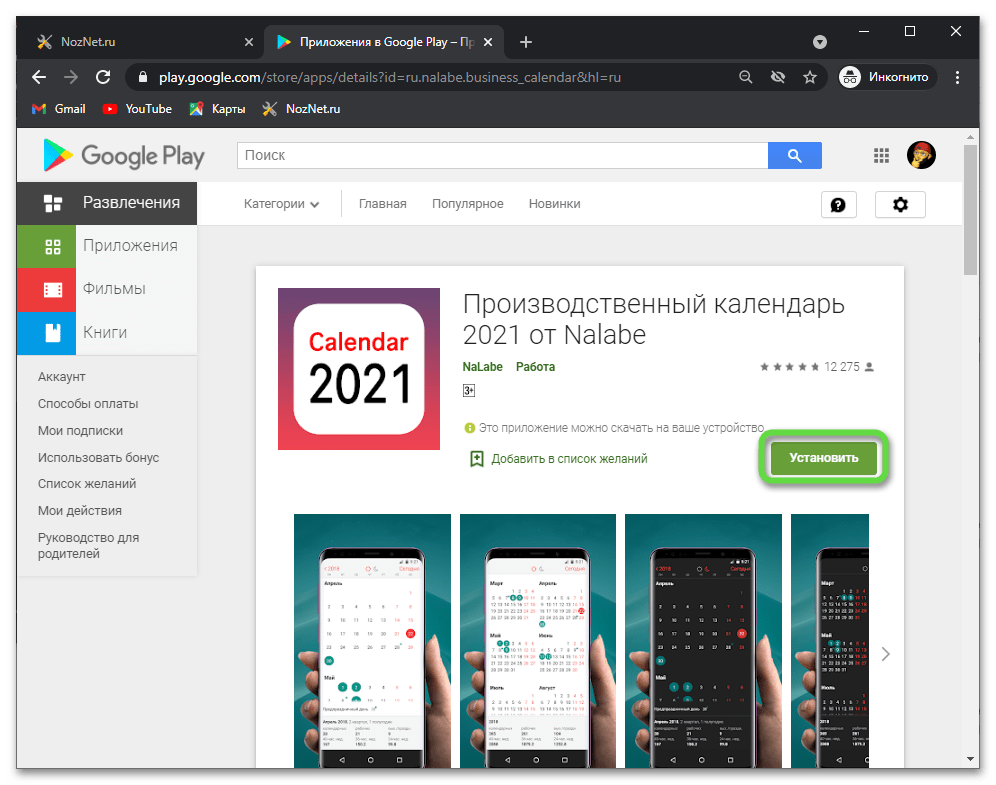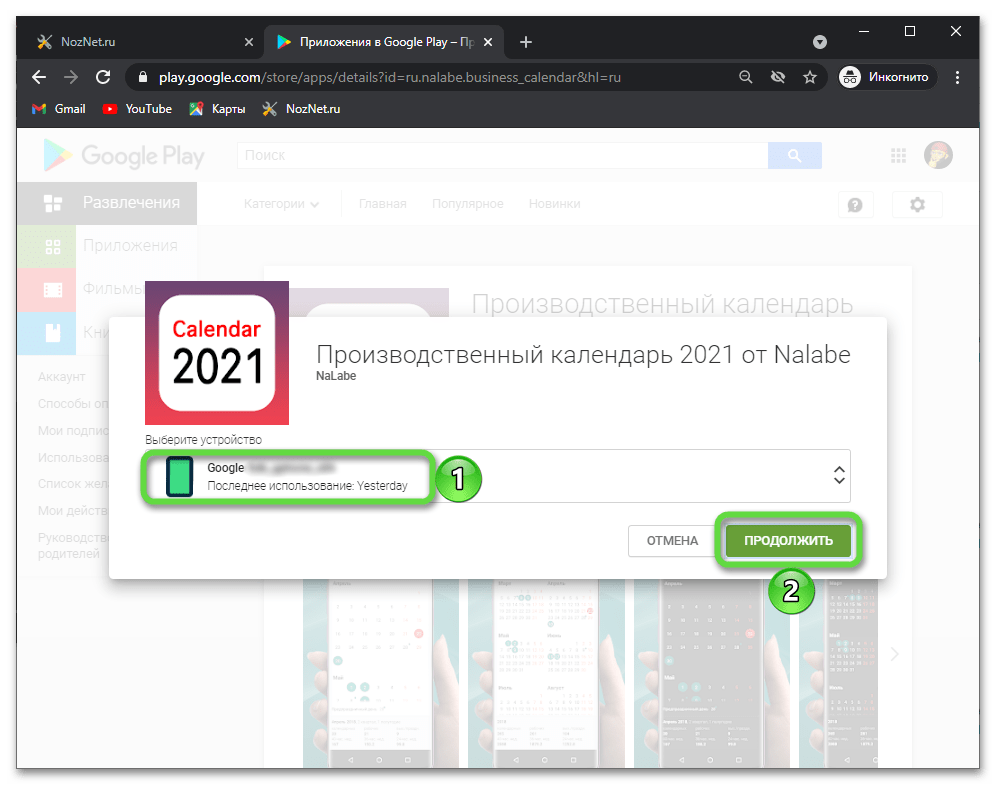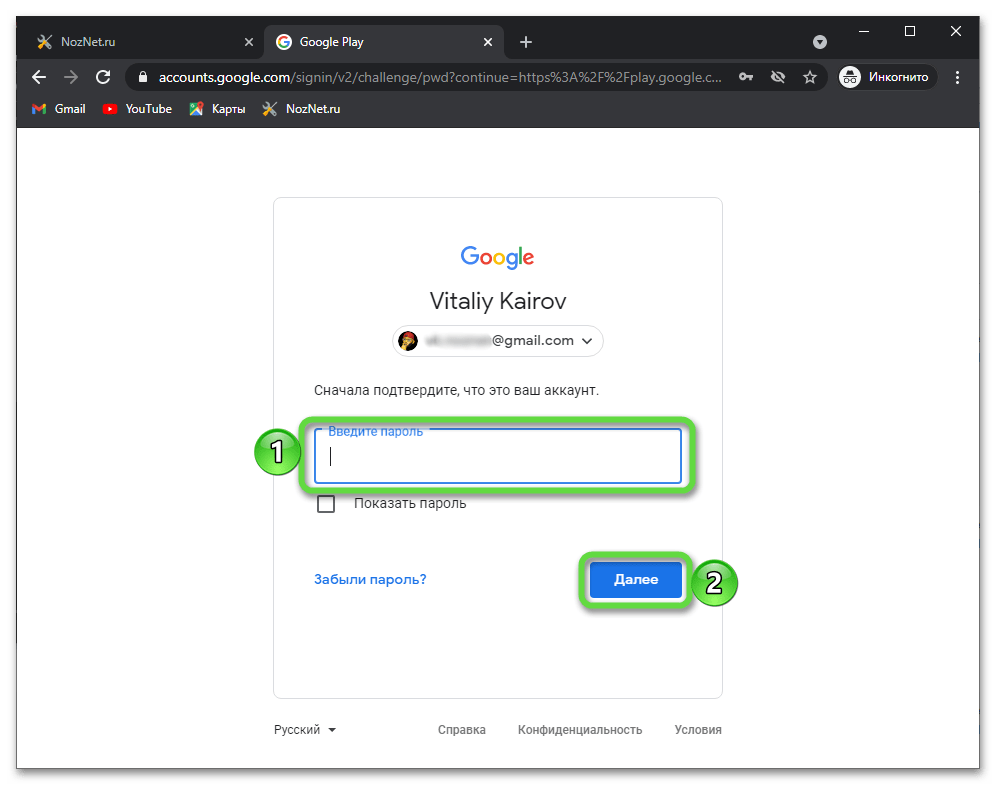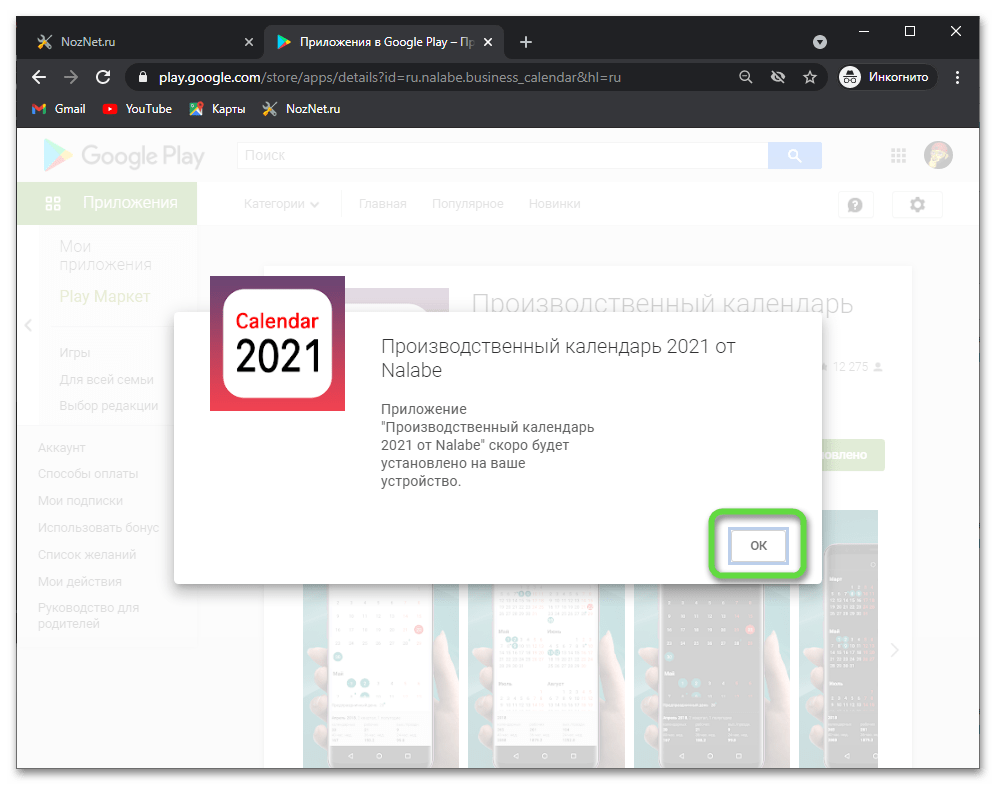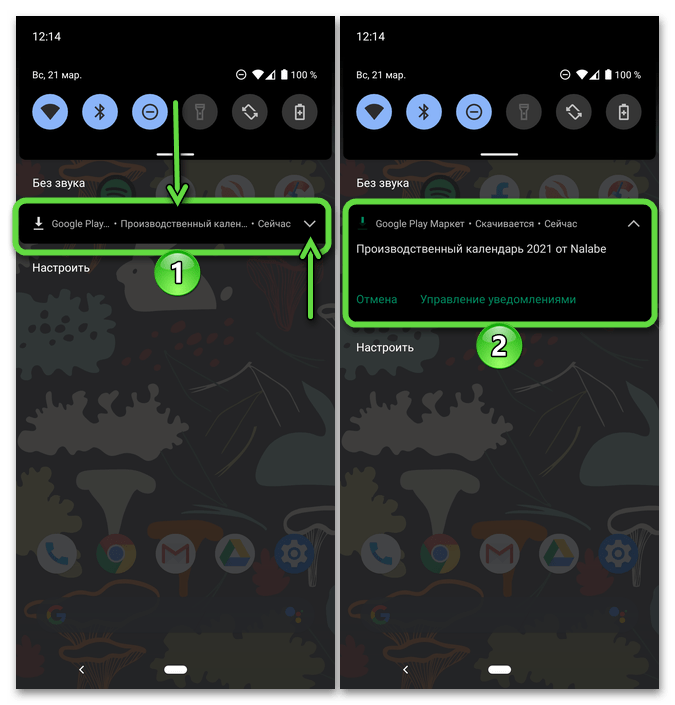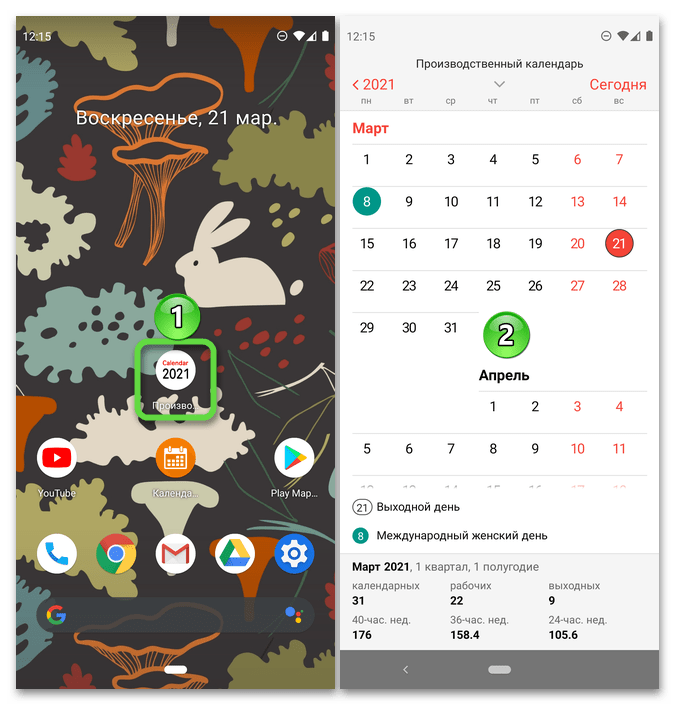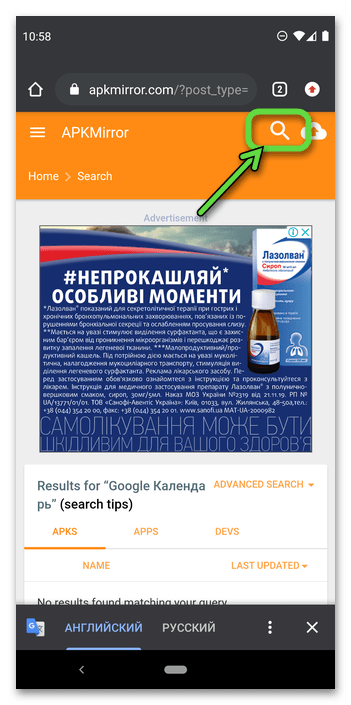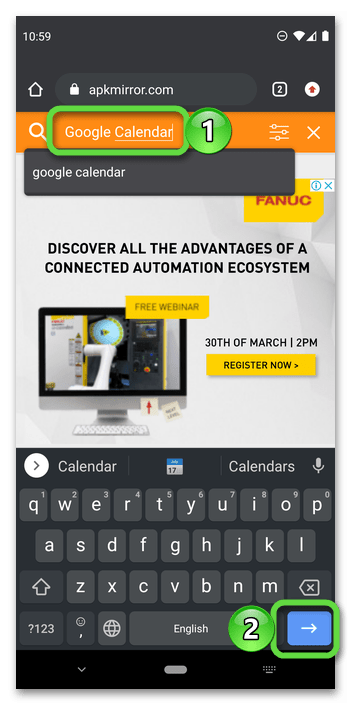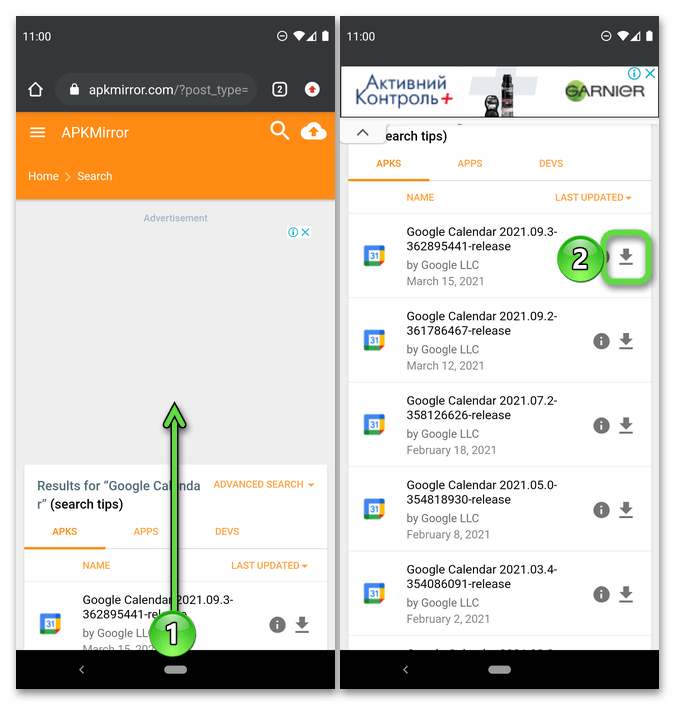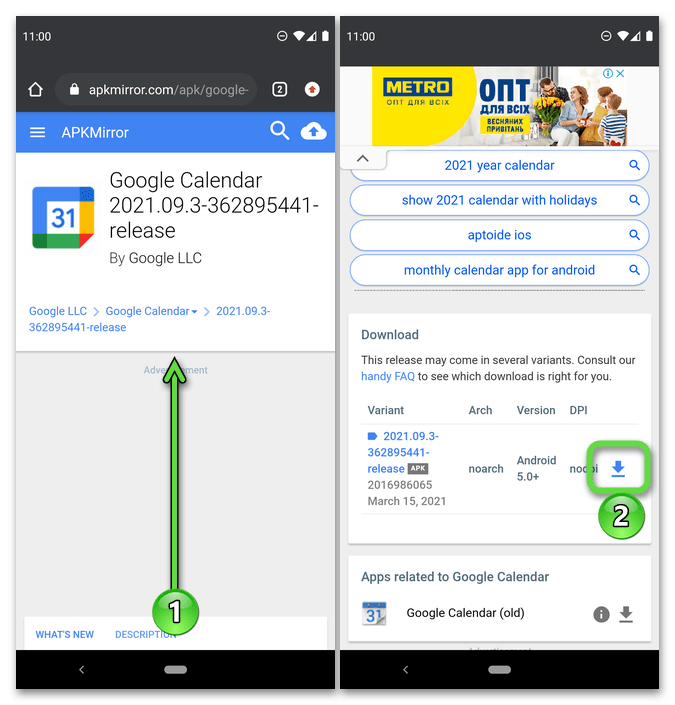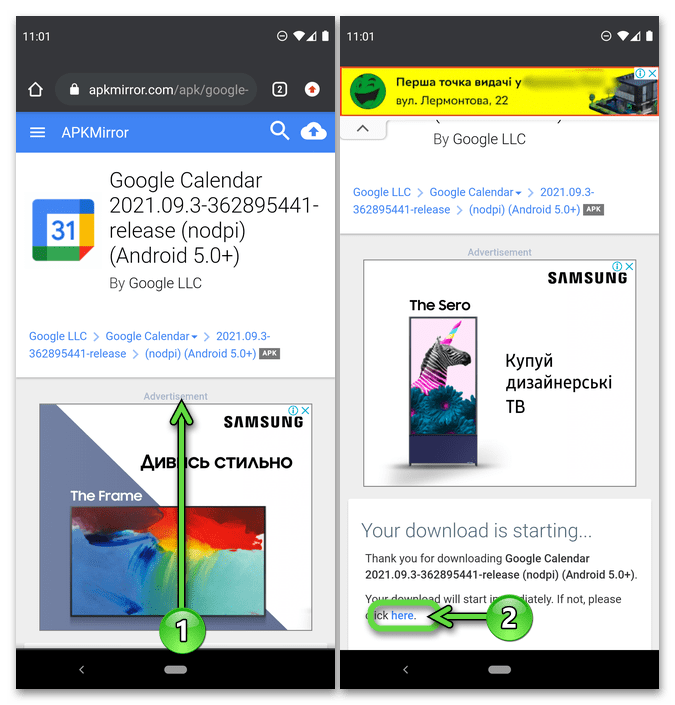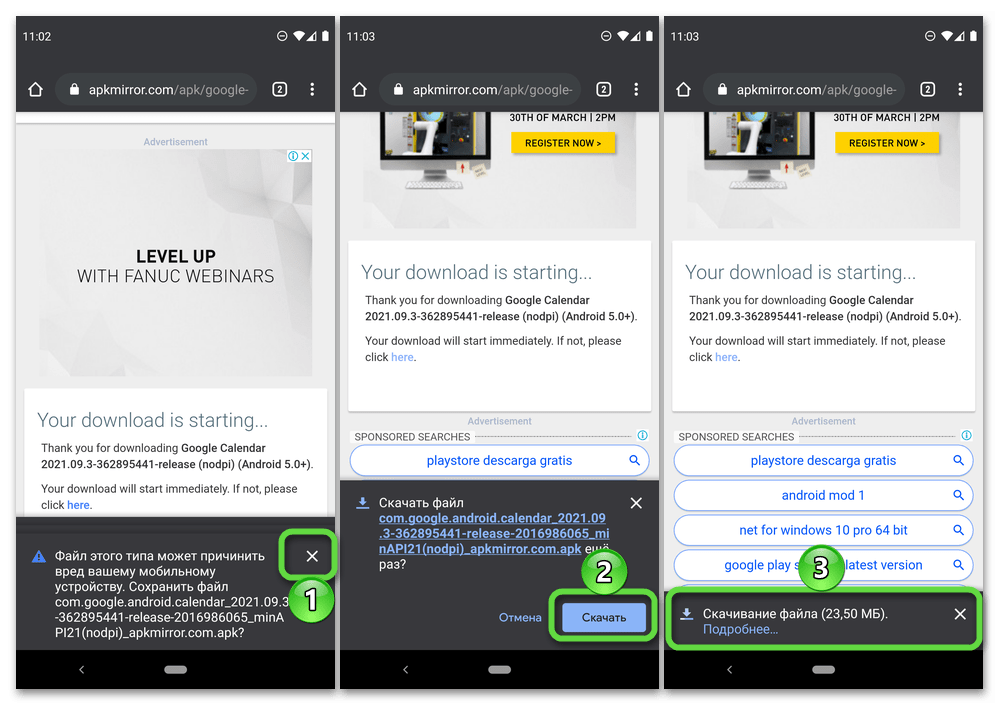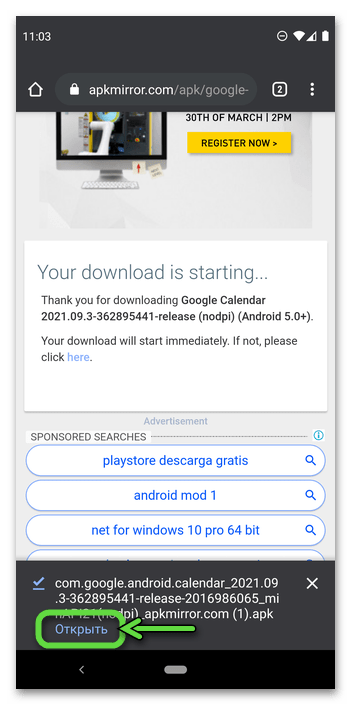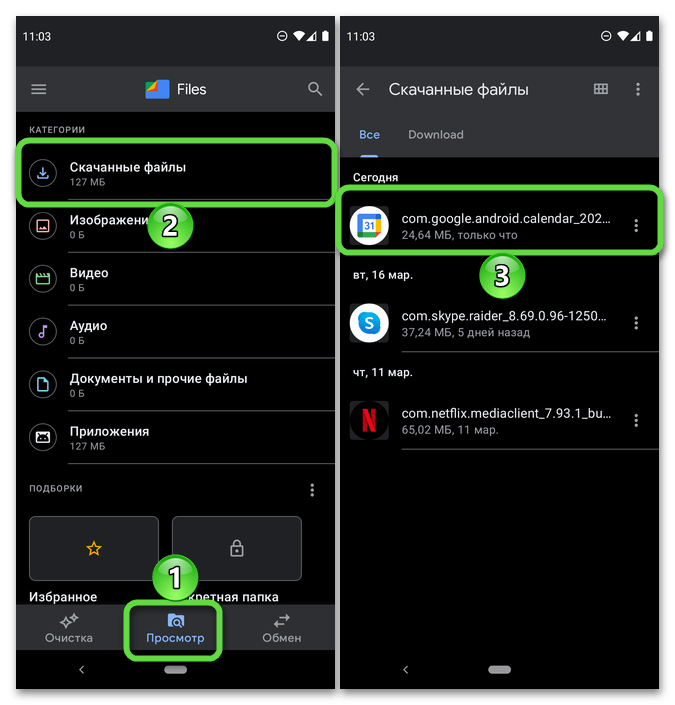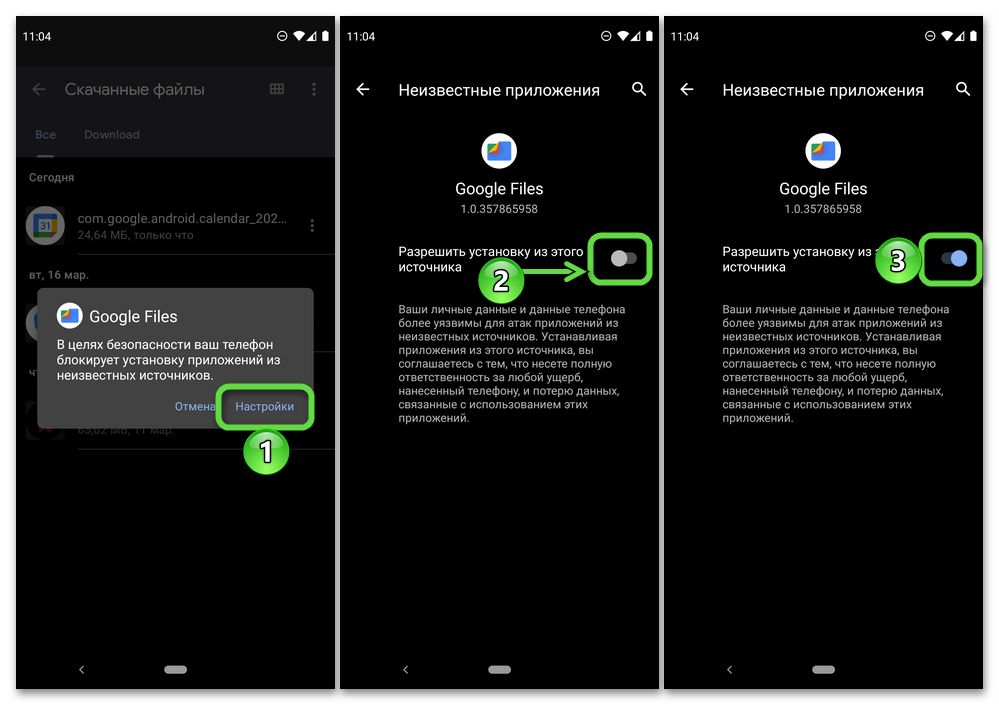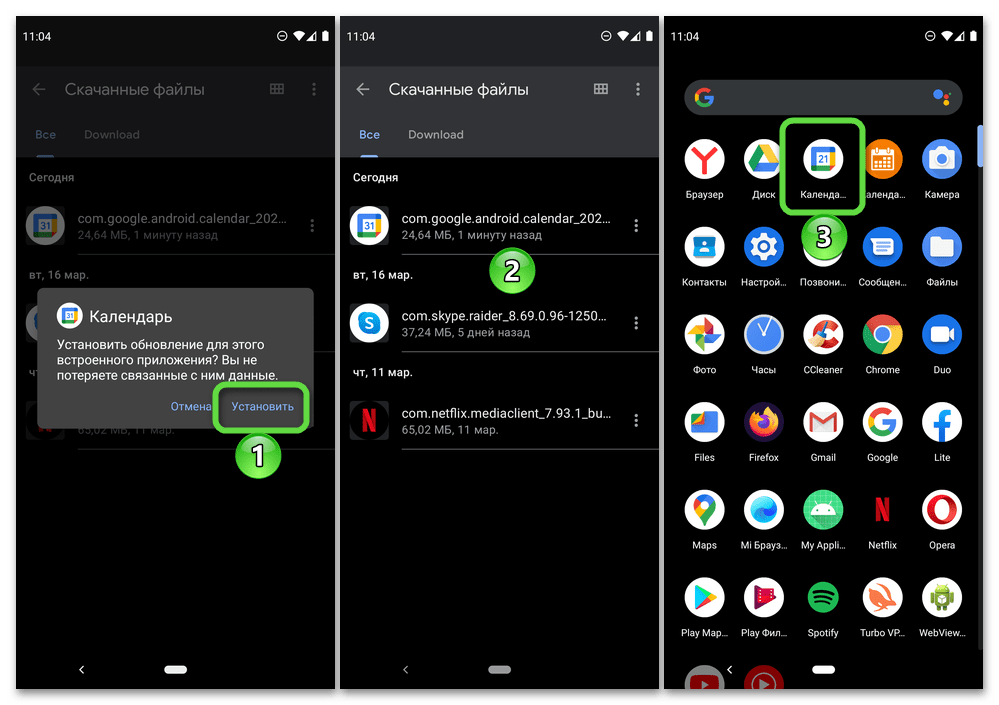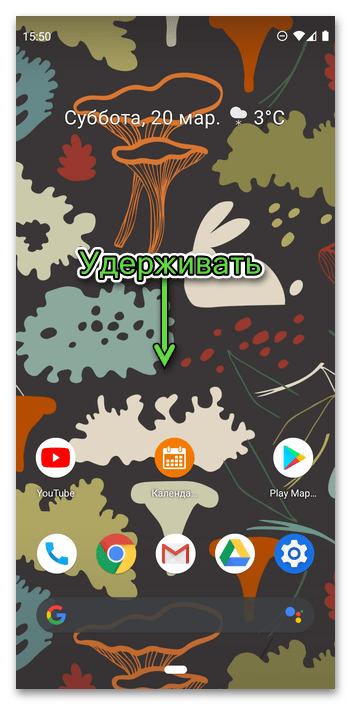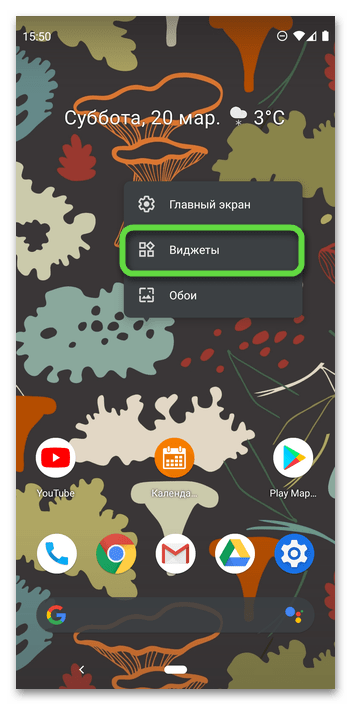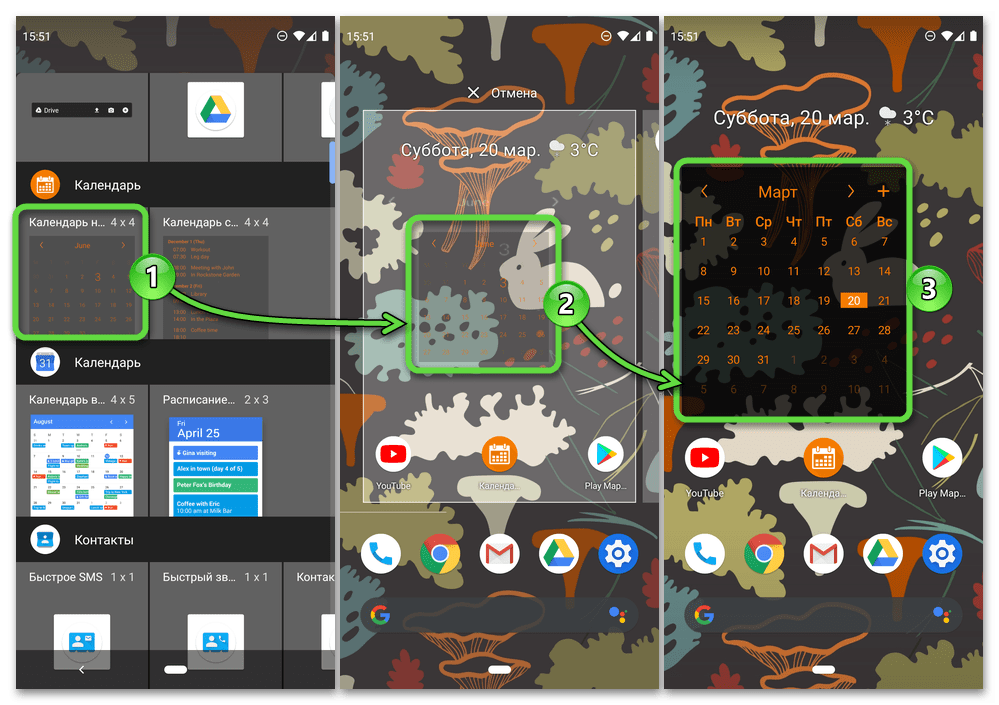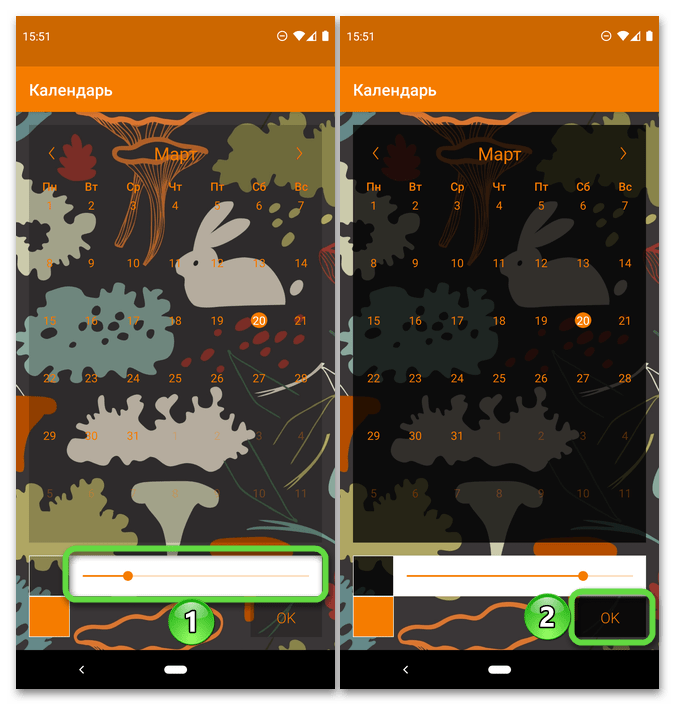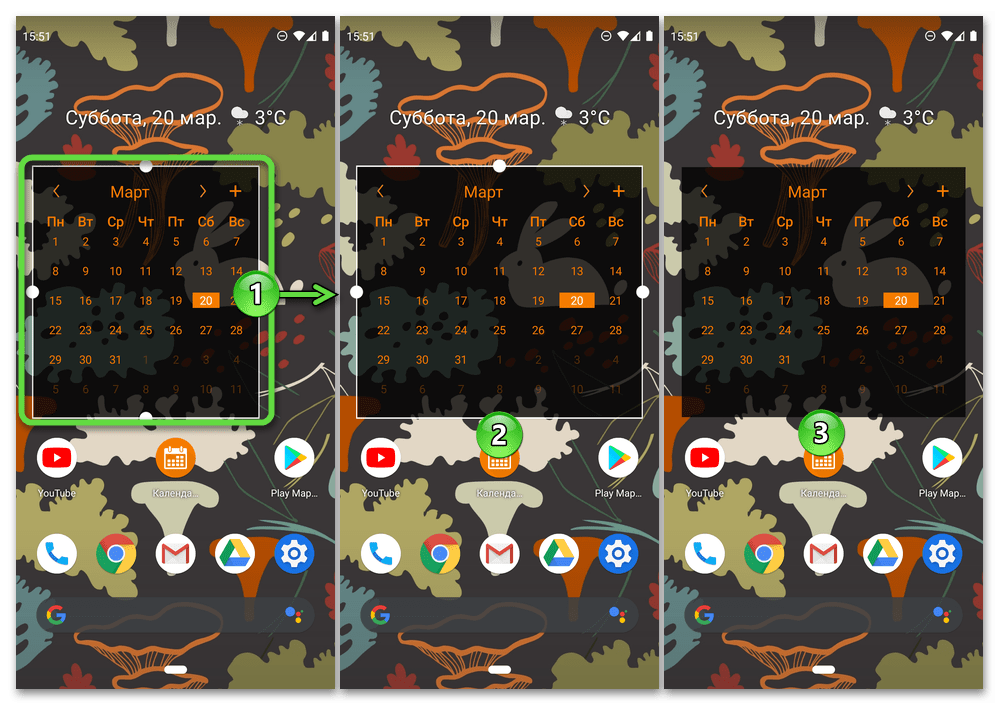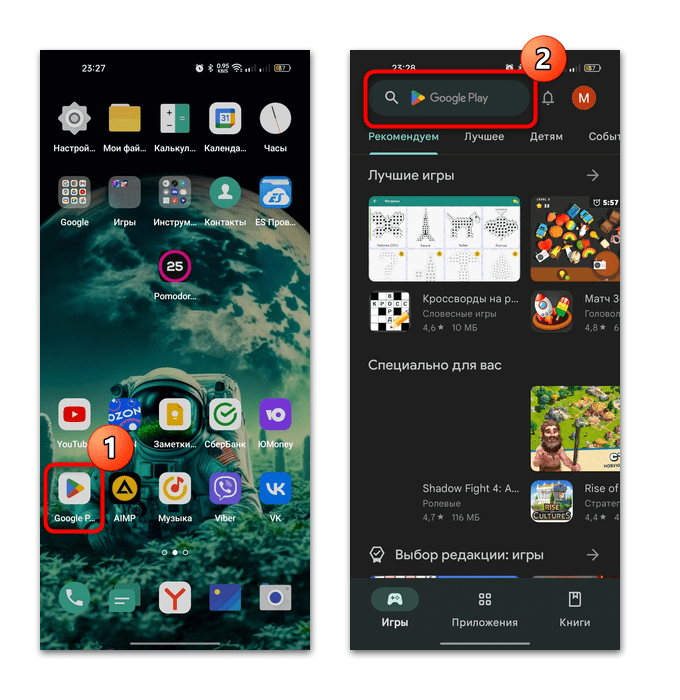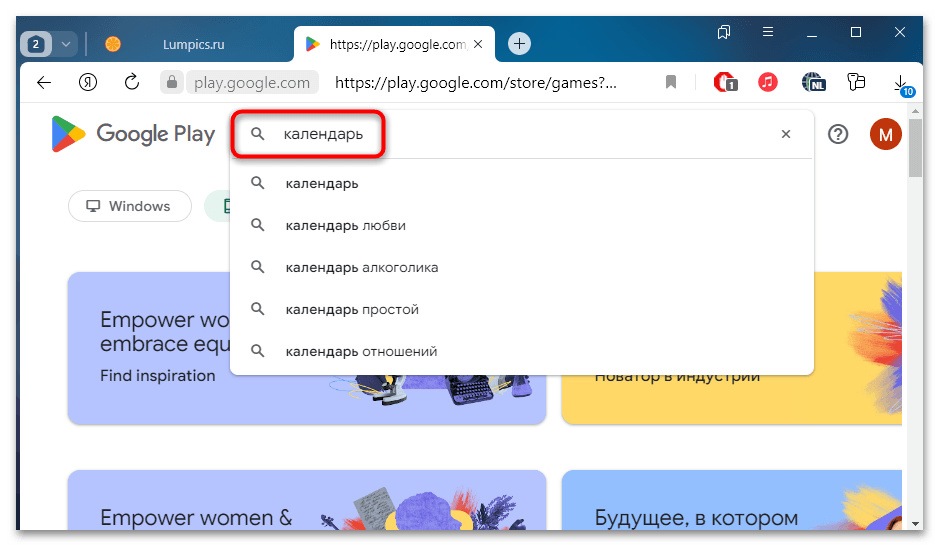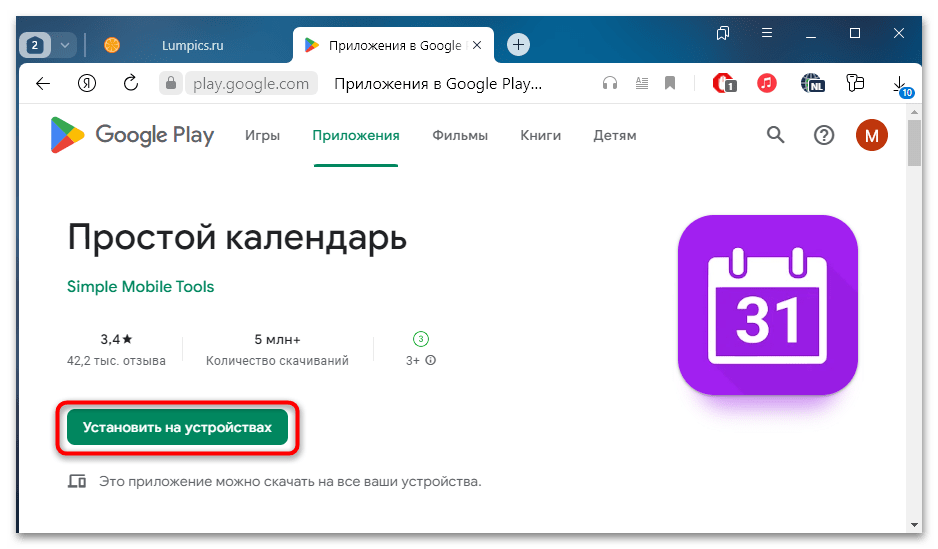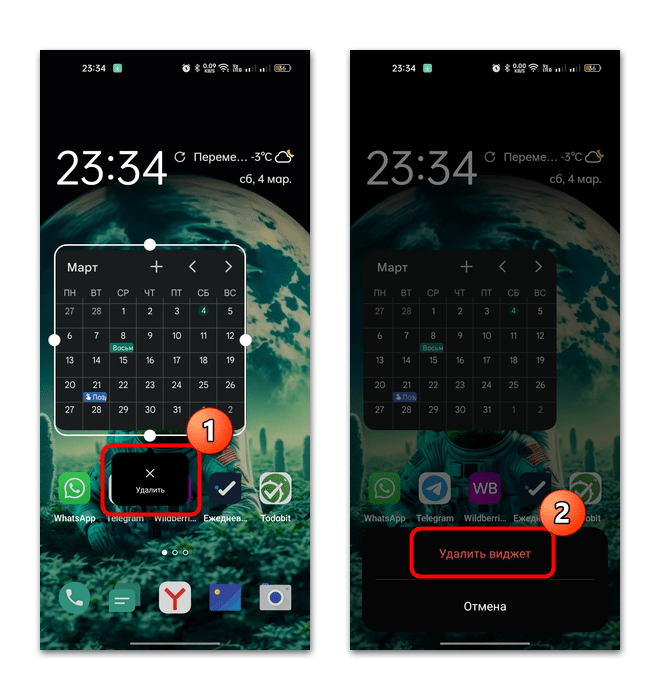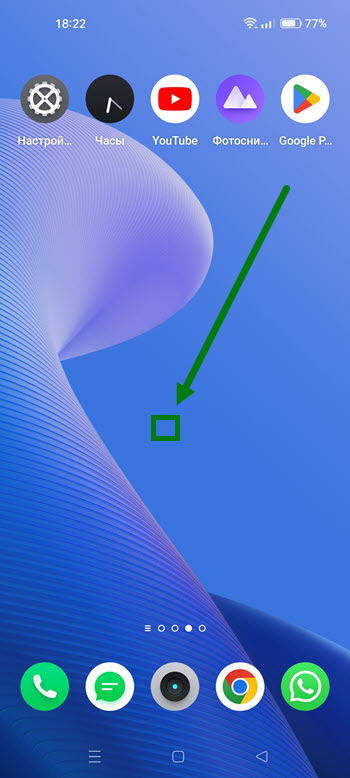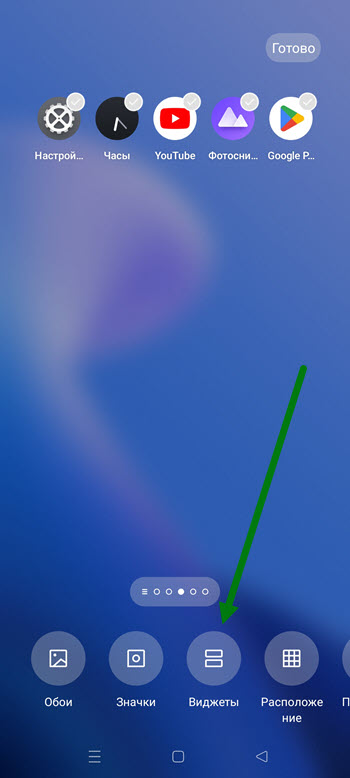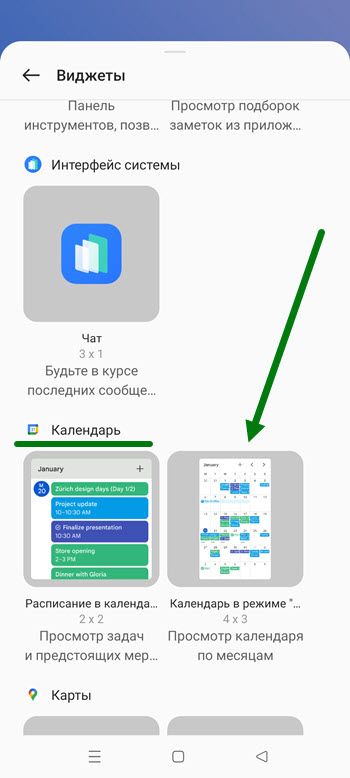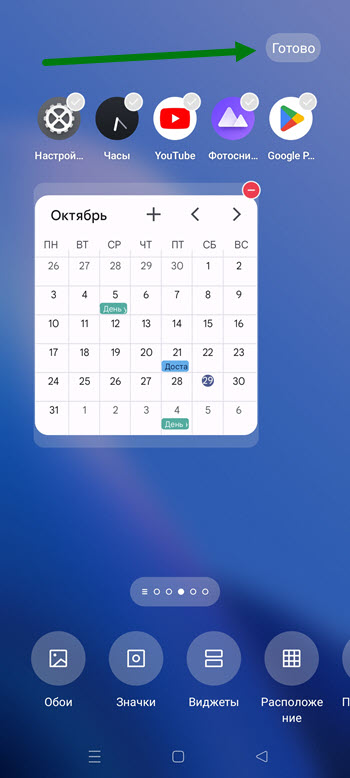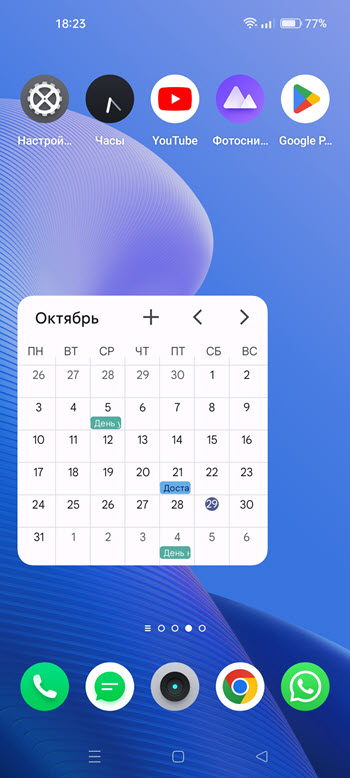Содержание:
- Способ 1: Магазин приложений
- Вариант 1: Мобильное устройство
- Вариант 2: Компьютер
- Способ 2: APK-файл
- Дополнительно: Установка виджета календаря
- Вопросы и ответы
Способ 1: Магазин приложений
Оптимальным и единственным рекомендованным разработчиками методом инсталляции программ и игр на Android является использование для этой цели предустановленного магазина цифрового контента – на абсолютном большинстве девайсов таковым является Google Play Маркет, но наиболее популярные производители создали свои аналоги: у Samsung это Galaxy Store, у Huawei – AppGallery, у Xiaomi – GetApps, у Meizu – App Store. В любом из них можно найти приложение-календарь.
Читайте также: Как войти в учетную запись Google на Android
Вариант 1: Мобильное устройство
В качестве примера далее рассмотрим Гугл Плей Маркет, но инструкция будет применима и к другим магазинам контента, а небольшие различия в интерфейсе и названиях некоторых элементов в данном случае не являются критическими.
- Запустите маркет и коснитесь в нем поисковой строки.
- С виртуальной клавиатуры введите запрос «Календарь» и нажмите на кнопку поиска.
- Ознакомьтесь с результатами выдачи и найдите среди них то приложение, которое хотите установить на свой смартфон. Рекомендуем обратить внимание на общее количество установок и среднюю оценку – чем эти значения выше, тем потенциально лучше предлагаемый контент.
Для получения более детальных сведений, просмотра описания, скриншотов и пользовательских комментариев, коснувшись названия, перейдите на страницу календаря.
- Определившись с выбором, нажмите на кнопку «Установить» (может также называться «Скачать», «Загрузить»).
- Ожидайте, пока процедура будет завершена, после чего вы сможете «Открыть» программу. В процессе инсталляции маркет можно свернуть и продолжить пользоваться устройством в привычном режиме.
По завершении данной процедуры ярлык выбранного календаря также появится на главном экране и в меню.
Если в процессе использования приложения-календаря окажется, что оно вам не подходит, удалите его и, воспользовавшись представленной выше инструкцией, установите новое.
Читайте также: Как удалить приложение на Андроид
Вариант 2: Компьютер
У Play Маркета и некоторых его аналогов (например, AppGallery от Huawei) есть полнофункциональная веб-версия, которую также можно использовать в браузере на ПК для установки приложений, в том числе и удаленно, когда устройство физически недоступно. Единственным условием в данном случае является использование одной и той же учетной записи – таковой в нашем примере является Google.
Главная страница Гугл Плей Маркета
- Перейдите по представленной выше ссылке на сайт магазина приложений и войдите в свой аккаунт, если этого не было сделано ранее.
Введите логин и пароль от него,
нажимая «Далее» для перехода к следующему шагу.
- Авторизовавшись в сервисе, перейдите на его боковой панели во вкладку «Приложения».
- Введите в строку поиска запрос «Календарь» и нажмите на кнопку с изображением лупы или клавишу «Enter».
- Ознакомьтесь с выдачей и, как и в предыдущем случае, изучив рейтинг, количество установок,
описание, скриншоты и отзывы пользователей,
найдите ту мобильную программу, которую вы хотите инсталлировать, и перейдите на ее страницу.
- Нажмите на кнопку «Установить».
- Далее, если учетная запись Google используется вами на нескольких Android-девайсах, выберите нужное во всплывающем окне и воспользуйтесь кнопкой «Продолжить».
- Повторно введите пароль от аккаунта.
- Снова оказавшись на странице календаря в Маркете, ознакомьтесь с уведомлением о том, что приложение в ближайшее время будет установлено на ваш телефон, и закройте его нажатием «ОК».
- Если мобильное устройство в настоящий момент подключено к Wi-Fi, на нем будет начата установка выбранного вами софта.
Читайте также: Как включить интернет на Андроид
Наблюдать за ходом данной процедуры можно из шторки (пункт уведомлений), а по ее завершении ярлык календаря появится на главном экране и вы сможете его запустить.
Данный метод практически не отличается от рассмотренного в предыдущей части статьи, с той лишь разницей, что для его реализации совсем не обязательно иметь под рукою Android-девайс.
Способ 2: APK-файл
В том случае, если на мобильном устройстве отсутствует какой-либо магазин приложений (например, из-за использования на нем кастомной прошивки сервисов Google), или если по какой-то причине вы не хотите к нему обращаться, единственным доступным методом установки календаря будет самостоятельный поиск, скачивание и распаковка APK-файла.
Примечание: В качестве примера далее будет продемонстрирована процедура загрузки и последующей установки Google Календаря, найти который можно на популярном сайте APKMirror, где выкладываются проверенные и безопасные, не модифицированные файлы-установщики Android-приложений. Если вас интересует какой-либо другой календарь и/или рассматриваемый нами веб-ресурс по каким-то причинам не подходит, действуйте по аналогии с предложенной ниже инструкцией.
Главная страница сайта APKMirror
- Перейдите по представленной выше ссылке и нажмите на кнопку поиска.
- Введите запрос «Google Calendar» (или любое другое приложение, которое вы хотите найти) – писать лучше на английском, — и нажмите на виртуальную клавишу «Enter».
- Пролистайте страницу немного вниз, найдите последнюю версию ПО (обычно она находится в начале списка), либо ту, которую хотите использовать в дальнейшем, и нажмите по расположенной справа от наименования кнопке скачивания.
- На следующей странице сделайте ровно то же – прокрутите ее немного вниз и тапните по кнопке скачивания.
Обратите внимание! Многие приложения, даже в рамках одной версии, доступны в виде сразу нескольких установщиков – предназначенных для разных версий Андроид и архитектуры процессора. В таком случае среди них потребуется найти ту, которая совместима с вашим мобильным девайсом.
- Далее снова потребуется спуститься практически в самый конец страницы, вплоть до кнопки «Download APK», по которой и следует нажать.
- Обычно скачивание начинается автоматически, но если этого не произойдет, на странице, на которую вы будете перенаправлены, коснитесь ссылки «here».
- Если появится предупреждение безопасности, ознакомьтесь с ним и закройте. Затем подтвердите свое намерение «Скачать» файл-установщик и ожидайте, пока процедура будет завершена.
- «Открыть» загруженный АПК можно прямо из веб-обозревателя и, если таковой имеется, его раздела «Загрузки». Это действие сразу инициирует установку.
Альтернативный вариант: с помощью любого файлового менеджера перейдите в папку с загруженным АПК и коснитесь его для начала инсталляции.
Если подобное действие выполняется впервые, появится запрос на разрешение установки приложений из неизвестных источников. Перейдите в «Настройки» и предоставьте его, активировав соответствующий переключатель.
Читайте также: Как разрешить установку приложений из неизвестных источников на Android
- Нажмите «Установить» и ожидайте, пока процедура будет завершена, после чего вы сможете запустить выбранный календарь.
Примечание: В некоторых оболочках ОС Android и/или используемых в ее среде файловых менеджерах процесс инсталляции ПО никак не отображается – в результате его завершения ярлык просто появляется в меню приложений.
Такой подход к инсталляции приложений нельзя назвать удобным и безопасным, однако в ряде случаев (например, обозначенных нами в начале настоящей инструкции) он является единственным доступным. К тому же только таким образом можно получить конкретную версию программы, а не строго последнюю.
Дополнительно: Установка виджета календаря
Практически каждое приложение-календарь содержит свой виджет — интерактивный компонент, который по желанию можно установить на любой из экранов Андроид-девайса. Делается это следующим образом:
- Перейдите на тот экран, на который хотите добавить виджет, и убедитесь, что на нем достаточно свободного места – обычно требуется одна или несколько строк без ярлыков. Коснитесь этой области и задержите на ней палец.
- В появившемся меню выберите пункт «Виджеты».
- В открывшемся списке элементов найдите блок «Календарь» или его аналог от стороннего приложения (ориентируйтесь не только на название, но и на ярлык) и выберите тот, который хотите использовать. Коснитесь его и удерживайте, переместив таким образом на рабочий стол, после чего отпустите.
Примечание: В некоторых случаях предлагается выполнить дополнительную настройку, например, определить степень прозрачности.
По необходимости, и если такая возможность будет доступна, измените расположение и размер объекта – для этого снова зажмите его и перетащите в нужном направлении маркеры, расположенные на рамке.
Читайте также: Как добавить часы на экран на Android
Поделиться статьей в социальных сетях:
Содержание
- Способ 1: Магазин приложений Android
- Вариант 1: Мобильная версия
- Вариант 2: Компьютер
- Способ 2: APK-файл
- Установка виджета календаря на рабочий стол
- Вопросы и ответы
Способ 1: Магазин приложений Android
В официальных магазинах приложений доступно большое количество различных календарей для Android, некоторые из которых располагают дополнительными функциями, например записной книжкой или планированием задач. Разберем, как установить приложения через предустановленный магазин.
Вариант 1: Мобильная версия
Большинство Android-устройств взаимосвязаны с сервисами Google, и все приложения скачиваются из фирменного магазина. Отыскать и установить подходящий календарь не составит труда:
Читайте также: Как зарегистрироваться в Плей Маркете
- Отыщите в главном меню или на рабочем столе Play Маркет и запустите его. В поисковой строке вверху введите соответствующий запрос и нажмите на кнопку с лупой на виртуальной клавиатуре.
- Отобразится список приложений с дополнительными сведениями: рейтингом, требуемым объемом памяти и количеством скачиваний. Вверху доступны кнопки для сортировки или выбора различных параметров.
На нашем сайте есть краткий обзор некоторых календарей для Android. Можете с ним ознакомиться — это поможет упростить выбор приложения.
Подробнее: Календари для Android
Чтобы установить приложение, нажмите на его название, и вы попадете на страницу с описанием софта и отзывами от пользователей. Также здесь можно посмотреть скриншоты. Нажмите на кнопку «Установить» и дождитесь окончания инсталляции.
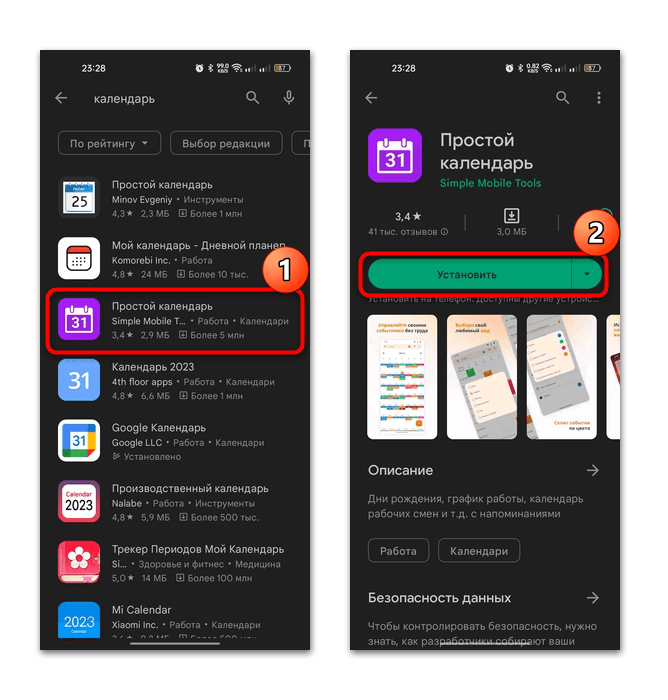
После этого иконка приложения появится на рабочем столе или в главном меню – можете начать пользоваться.
Если у вас другой магазин приложений, например App Gallery или RuStore, то алгоритм действий практически не отличается: достаточно воспользоваться поисковой строкой и установить понравившийся календарь через страницу с описанием.
Вариант 2: Компьютер
Полноценно использовать магазин приложений Google Play можно и через компьютер, то есть браузерную версию. При входе в тот же аккаунт, что на телефоне, будет доступен выбор устройства для установки. Разберем этот метод более подробно:
Перейти на сайт Google Play Маркет
- Перейдите по ссылке через браузер на компьютере и авторизуйтесь на сайте, используя ту же учетную запись, что на мобильном Android-девайсе. Нажмите на иконку в виде лупы и задайте соответствующий запрос.
- В списке результатов поиска выберите нужный софт. На его странице нажмите на кнопку «Установить на устройствах».
- В новом окне останется выбрать устройство, на которое нужно установить календарь, затем подтвердить действие, нажав на кнопку инсталляции.
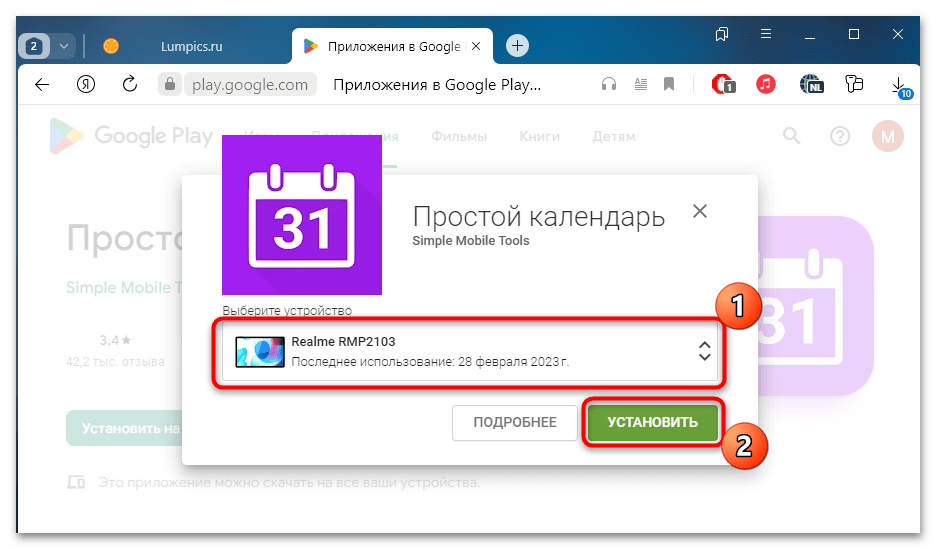
Через некоторое время, при условии, что мобильное устройство подключено к интернету, на него будет установлен выбранный календарь.
Способ 2: APK-файл
Существует и альтернативный способ установить календарь на телефон с Android – это скачивание и установка APK-файла. В этом случае нужно отыскать установочный файл в интернете и запустить его, после чего произойдет процедура инсталляции на мобильное устройство. Актуально для пользователей, которые пользуются не Плей Маркетом, а менее крупным магазином, и не могут подобрать подходящее приложение из предложенных вариантов.
Скачивать APK-файл рекомендуется исключительно из проверенных и надежных источников, иначе можно «заразить» систему вирусами, установив подозрительный файл.
- Откройте любой браузер, в строке поиска системы введите запрос «скачать календарь apk». Будет предложено множество вариантов сайтов, откуда можно взять установочный файл, но стоит выбирать наиболее популярные, например 4PDA или APKPure.
- После того как файл был скачан, отыщите его через файловый менеджер или раздел с загрузками самого браузера. Следует отметить, что при попытке установить стороннее приложение система спросит, предоставить ли разрешение для такой процедуры. Подтвердите действие, включив разрешение для того приложения, из которого происходит запуск инсталляции: менеджер или обозреватель.
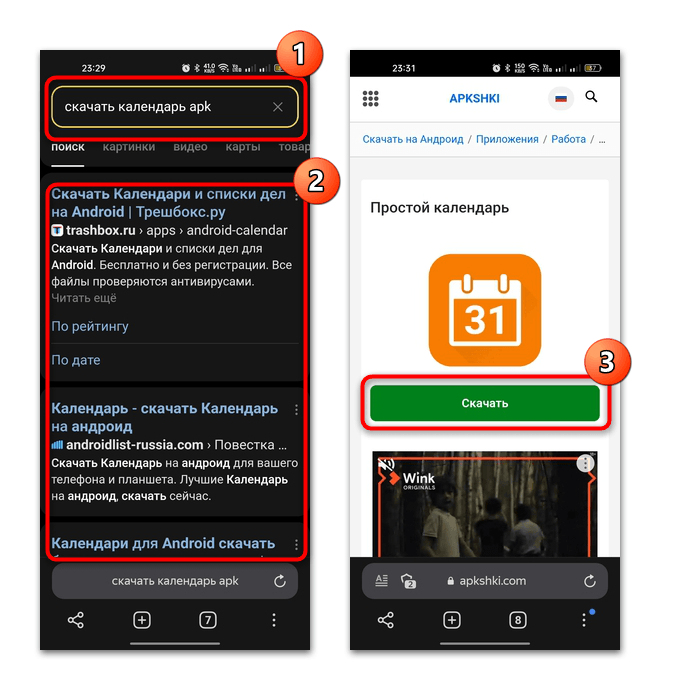
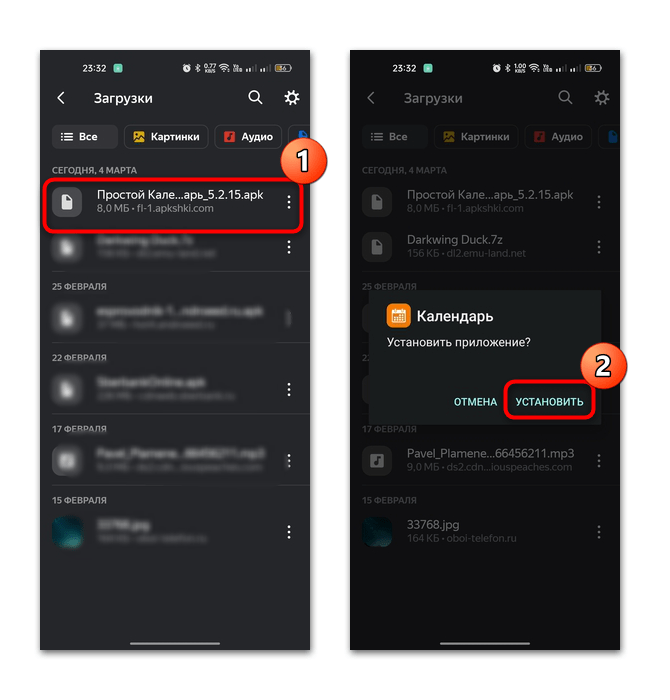
На этом процедура завершена. Установленный календарь появится в главном меню или на рабочем столе.
Установка виджета календаря на рабочий стол
Практически все приложения-календари предусматривают свой виджет, который устанавливается на рабочий стол устройства. Чтобы разместить его на экране, следуйте инструкции:
- Долгим тапом по свободной области рабочего стола вызовите дополнительную панель с инструментами, затем выберите кнопку «Виджеты». Найдите раздел с установленным календарем. Некоторые приложения позволяют выбрать вид или тип виджета. Определившись с подходящим, зажмите его и потяните вверх или в другую сторону – отобразится рабочий стол, и когда вы найдете место для виджета на экране, отпустите палец.
- Можете перемещать виджет между рабочими столами или выбирать место. Также часто можно изменить его размер и настроить его. Как только все завершено, тапните по кнопке «Готово».
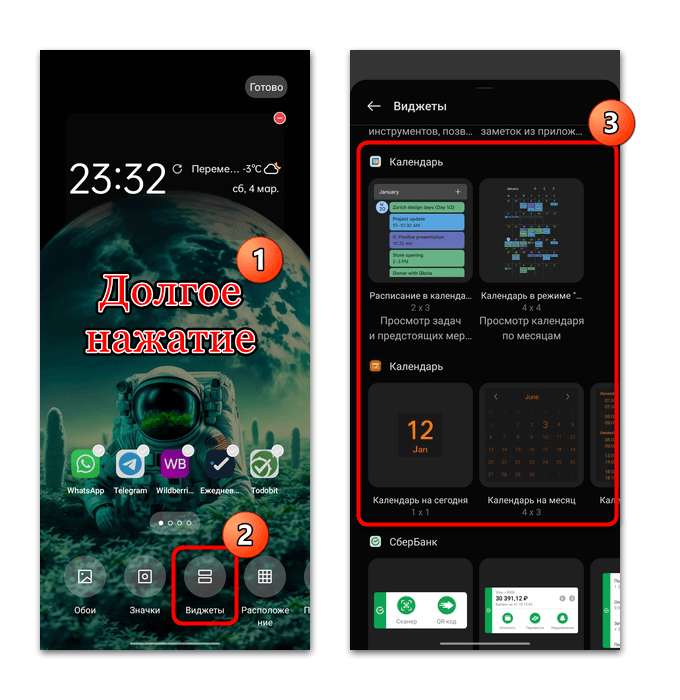
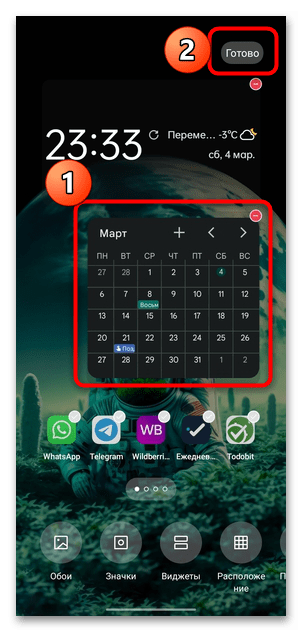
Чтобы убрать виджет с рабочего стола, нажмите на него и удерживайте, пока не появится кнопка «Удалить». Выберите ее, после чего может потребоваться подтверждение.
В некоторых версиях Android виджет удаляется с экрана путем перетаскивания к значку в виде корзины или крестика, который располагается вверху.
Читайте также: Виджеты календарей для устройств с Android
Еще статьи по данной теме:
Помогла ли Вам статья?
На чтение 8 мин Просмотров 14.3к. Опубликовано 14.06.2022
Удобный и современный календарь для Андроид предлагает пользователям гораздо больше простого счисления дней в году или просмотра интересующих дат. Многие из них позволяют устанавливать напоминания, создавать наглядное расписание, составлять списки дел и даже становятся полноценными ассистентами в планировании времени. И каждый способен дать что-то особенное.
Содержание
- 1. Google Calendar
- 2. Any.do
- 3. Simple Calendar 2023
- 4. Jorte
- 5. Shifter
- 6. Business Calendar 2 Planner
- 7. Calendar — Schedule Planner
- 8. Bank Holidays Calendar 2023
- 9. Russian Calendar 2023
- 10. DigiCal
- 11. My Daily Planner
- 12. Russian Tear-off Calendar
- 13. Russia Calendar
1. Google Calendar
Приложение от Гугл стало одним из самых популярных у пользователей Андроид. Оно предлагает все базовые календарные функции, включая возможность разнообразного просмотра по дням, месяцам или другим периодам. На любые даты можно вносить собственные планы, устанавливать для них продолжительность и активировать напоминания. А при использовании нескольких устройств будет доступной синхронизация. Также сервис позволяет работать с мероприятиями, встречами, отдельными заданиями или бронированием. Для каждого есть особые функции.
Преимущества:
- несколько режимов просмотра интересующих календарных периодов;
- глубокая синхронизация с устройством Андроид и службами Google.
В сервисе возможен импорт календаря. Поэтому запланированные события получится извлечь в офлайн внутри файла ICS или CSV.

2. Any.do
Продуманный менеджер с огромным функционалом для планирования и создания ежедневных задач. Все внесенные в список дела будут отображаться в календаре. Они делятся по тегам и цветам для более понятного ориентирования внутри выбранного периода. А выполненные задачи легко удаляются из него вручную, встряхиванием либо автоматически по истечении времени. Расписанием тяжелого дня также удастся поделиться с близкими.
Преимущества:
- удобная интеграция ежедневных списков внутрь календарного виджета;
- цветовые метки для любой задачи для ориентации по тегам.
Any.do позволяет настраивать напоминания в одном окне с указанием места выполнения задачи или даже отмечать разные временные промежутки для уведомления. А при подключении к умным часам информация перенесется туда автоматически.

3. Simple Calendar 2023
Простой календарь для Андроида предлагает базовый функционал с наглядным интерфейсом. Пользователь может начать пользоваться им сразу после установки. Проходить специальное обучение или долго разбираться не придется. Достаточно вносить свои планы, указывать точные даты их выполнения и настраивать цветовую палитру для разделения типов дел. А потом их получится посмотреть в календарной сетке выбранного формата.
Преимущества:
- понятный интерфейс без лишних элементов;
- настраиваемые события разных форматов, включая дни рождения.
К каждому делу можно добавить заметку или подробное описание. Также доступны циклические напоминания. Они будут срабатывать повторно, пока пользователь не подтвердит точное выполнение задачи.

4. Jorte
Приложение календарь Jorte станет хорошим помощником при ведении личного или рабочего расписания. Он привлекает широкими возможностями с дополнительным функционалом. Пользователям доступны формирования календарных баз с переключением между ними, библиотека праздничных дат для разных стран, а также наглядное деление ежедневных задач и событий. Для последних можно установить отдельные цвета, чтобы быстро ориентироваться.
Преимущества:
- создание собственных календарных баз и загрузка готовых решений;
- встроенная книга дневников с интеграцией в сформированное расписание.
Jorte удобен функцией принудительной синхронизации. Достаточно нажать кнопку в нижней части экрана, чтобы сервис обновил данные в облаке.

5. Shifter
Лучший календарь для Андроид в планировании рабочего времени предлагает пользователям организовать повседневные дела и ничего не упустить. С ним получится установить график смен и всегда видеть предстоящее расписание. Поэтому сложностей с подсчетом дней работы не возникнет. Также приложение позволяет контролировать изменения заработка по сменам и задавать определенные действия для смартфона к началу или концу работы.
Преимущества:
- удобное управление сменным графиком работы;
- возможность отслеживать заработок со сверхурочными.
Календарным планом можно поделиться с другими людьми. Достаточно отправить его человеку удобным способом. С таким сервисом удастся всегда своевременно оповещать семью об изменениях в графике.

6. Business Calendar 2 Planner
Популярный деловой календарь открывает перед пользователями массу возможностей по планированию времени. С ним удобно делить события или встречи по группам с индивидуальными цветовыми отметками. В любой момент между ними можно переключаться. Для удобства доступен просмотр через ежедневник или еженедельник. А к уже готовым планам удастся пригласить других людей для совместного изучения или корректировки.
Преимущества:
- проработанное планирование деловых заданий с дроблением по календарным группам;
- умные подсказки для заголовков, местоположения или выбора людей из события.
Планер также предлагает для владельцев Андроид одни из лучших виджетов для рабочего экрана. Всего их 7, но каждый настраивается под свои цели или предпочтения.

Вам может быть интересно: Приложения ежедневники для Андроид: ТОП-8 лучших органайзеров
7. Calendar — Schedule Planner
Приложение с гибким планировщиком задач и наглядным календарем будет особенно удобным для людей с большим количеством дел. В нем можно быстро управлять событиями, указывать временные промежутки и просматривать их внутри почасового расписания для точного планирования времени. А на главном экране отображается повестка дня с основными задачами и целями на следующие несколько суток.
Преимущества:
- удобные форматы представления временных периодов, включая почасовой;
- интеллектуальные уведомления с гибкой настройкой напоминаний.
Сервис представлен в одном из самых удобных вариантов дизайна для Андроида. Поэтому им легко пользоваться, а планирование не вызывает трудностей.

8. Bank Holidays Calendar 2023
Производственный календарь для владельцев Андроид будет полезен всем работающим людям. С ним получится заранее узнать праздничные дни и посмотреть сокращенные недели. Также можно получить информацию о количестве рабочих смен в определенные периоды. Приложение покажет даже то, сколько часов придется трудиться в конкретный месяц с учетом разной продолжительности рабочей недели.
Преимущества:
- полная информация о рабочих днях на год, включая праздники;
- кнопка моментального переключения на отображение официальных праздников.
Сервис работает при регулярной синхронизации данных и обновляет встроенные базы. При этом пользователи Андроида могут выбирать библиотеки для России, Беларуси или Казахстана.

9. Russian Calendar 2023
Простейший календарь для владельцев Андроид из РФ предлагает базовый набор функций и встроенную базу праздников. На любой день можно также внести собственные дела, добавить к ним описания или установить подходящую иконку. Для отображения события вместе с праздниками используется нижняя часть экрана. А вверху установлена картинка, как на бумажном календаре. Ее можно заменить на свою.
Преимущества:
- простой интерфейс с минимальным набором функций;
- возможность установить украшение в виде картинки.
Приложение также может загружать расписания футбольных матчей отдельных чемпионатов. Поэтому любителям футбола больше не понадобится искать информацию в сети или переживать о возможном пропуске важной игры.

10. DigiCal
Продвинутое приложение дает пользователям возможность работать с огромным количеством планов на будущее. Все внесенные события можно просмотреть в 7 режимах, к каждому доступно прикрепление геолокации, для любого разрешено приглашать сторонних участников. А о важных событиях DigiCal своевременно напомнит. Необычным элементом в нем стало отображение актуальной погоды на трое суток. А для использования календарной сетки с конкретными целями есть доступ к тысячам библиотек с событиями, включая спортивные соревнования и телепередачи.
Преимущества:
- разнообразное отображение планов с указанием погоды на сутки;
- встроенные базы данных с праздниками разных стран и другими событиями.
После создания конкретного дела также получится автоматически подобрать к нему изображение. Достаточно указать заголовок, затем приложение выполнит поиск.

11. My Daily Planner
Один из наиболее многофункциональных календарей для Андроид дает все необходимые для планирования времени инструменты. В нем можно создавать любое число задач, включая повторяющиеся, распределять их по группам или отмечать одним из 10 оттенков. А просматривать планы можно с особым удобством, так как над каждой датой указано количество предстоящих дел. Крупные же проекты получится разбить на мелкие и внести в одну большую группу внутри специального раздела.
Преимущества:
- список задач с гибкими инструментами планирования;
- создание больших проектов для долгосрочной работы.
В верхней части главного экрана всегда присутствует статистика по выполненным заданиям. Поэтому можно легко сориентироваться, насколько успешными были последние 24 часа.

12. Russian Tear-off Calendar
Уникальный отрывной календарь превратит устройство Андроид в электронный аналог популярного способа счисления дней. Он представляет собой отдельные листочки с конкретными числами. Внутри каждого указаны восход солнца с закатом, продолжительность солнечного дня, а также основные праздники. Если оторвать лист, то с обратной стороны удастся посмотреть информацию о важных датах. Например, годы с тем же днем, когда произошли значимые события мирового значения.
Преимущества:
- информативность каждого листочка с датой, важные праздники;
- красивый дизайн и плавные анимации отрывания страниц.
Tear-off Calendar можно разместить на рабочем экране устройства в виде виджета формата 2×2 или 4×4. Он будет отображаться в том же оригинальном стиле и украсит основной дисплей Андроида. Однако для вырывания странички придется сначала открыть календарь целиком.

13. Russia Calendar
Сервис вошел в топ календарей для Андроид и предлагает весь спектр функций для просчета будущих планов для россиянина. Внутри планировщика получится внести любые задания на прошлые или предстоящие дни, после чего они отобразятся на основном календарном экране. Там же будут показаны все российские праздники с иконками. Их получится просмотреть и внутри специального раздела.
Преимущества:
- подробный раздел с актуальными в РФ праздниками;
- удобное планирование при наглядном отображении предстоящих дел.
Приложение дает не только возможность управления задачами на Андроиде. В нем получится быстро дополнить планы покупкой авиабилетов. Достаточно указать нужные направления внутри встроенного блока для подбора вариантов перелета.

Читайте также:
ТОП-12 лучших приложений для ведения заметок на Android и iOS
30 октября 2022 (обновлено 30.10.2022) ·
На чтение: 1 мин
Комментарии: 0
Для того чтобы спланировать какие либо действия на длительный срок, мы используем календарь, так как без него, сделать точный расчёт практически невозможно.
С помощью системы организации дней, мы также можем посмотреть праздничные дни, узнать в какой день недели произойдёт значимое событие, и многое, многое другое.
Если данной функцией приходится пользоваться довольно часто, рекомендую добавить календарь прямо на главный экран, а если быть точнее, на один из его рабочих столов.
Реализовать это можно с помощью виджета. Ниже в статье, я наглядно покажу как это делается, на устройствах известного китайского бренда Реалми.
1. Нажимаем на свободную от значков часть рабочего стола и удерживаем некоторое время, две — три секунды, до появления меню.
2. Далее необходимо нажать на кнопку виджеты.
3. На открывшейся странице находим нужный раздел и жмём на правый вариант, с соотношением 4 на 3.
4. Остаётся нажать на кнопку «Готово», в правом верхнем углу.
5. Вот такой красивый численник, теперь всегда будет под рукой.
AndroidList
Новости
Приложения
Игры
Темы
AndroidList
Android приложения
Приложения для Андроид
Производительность
Повестка Дня
Календарь
Простой Календарь – скачать Простой Календарь на андроид
Простой Календарь – скачать Простой Календарь на андроид
Простой Календарь
16
Сортировать по
Цена

Простой Календарь
Идеальный календарь для удобной организации ежедневных задач
4.0

Simple Calendar
Простой и удобный календарь без лишних функций для Android
4.3

Простой календарь
Получите доступ к простому и полезному календарю на Android
4.5

Простой календарь виджет
Полезный календарь, отображающий список дел на сегодня
3.8

Отрывной календарь эпохи 70-х.
Ощутите вкус той эпохи с помощью этого календаря
4.7

Простой Календарь
Полезный календарь для организованных людей
3.7
Производственный календарь
Отличный календарь с указанием праздников в России
4.1
Cal: Any.do Календарь
Привлекательный и многофункциональный календарь
4.2
календарь со цветами
Пометьте нужным цветом каждый день в календаре!
4.7
Proton Calendar: Daily Planner
Полезный помощник для идеальной организации дня
3.8
русский календарь 2019
Установите напоминания на все важные даты следующего года!
4.3
МойКалендарь Free
Импортируйте все дни рождения из Facebook в этот календарь
4.4
Simple Calendar Pro
Любите минимализм? Тогда этот простой календарь для вас!
4.4
Simple Calendar Widget Pro
Отличный виджет для Вашего телефона
3.9
Простой еврейский календарь
Будьте в курсе всех важных еврейских праздников
4.3
Календарь + Планировщик
Управляйте своими событиями в этом календаре
4.1
AndroidList
О нас
Кто мы такиеКонтактыКонфиденциальностьПравила пользованияCookiesDMCAВакансииFAQ
Пользователи
Главная страницаПриложения для AndroidИгры для AndroidТемы для AndroidЛучшие игры и приложенияПодборкиЛучшие APK для Android
Разработчики и редакторы контента
Разработчики
Андроид – торговая марка корпорации Google
Все скачивания на AndroidList осуществляются только с официальных сайтов: Google Play, Itunes App Store, Microsoft, поэтому все предоставляемые на нём APK-файлы на 100% безопасные
© 2023 AndroidList